Edite el perfil de Instagram desde el teléfono inteligente
Para empezar, tratemos de averiguar cómo hacerlo. editar perfil de Instagram actuando desde la aplicación de la famosa red social para teléfonos inteligentes Android e iPhone. A continuación, encontrará una explicación de cómo proceder en ambas plataformas: es un juego de niños, ¡no se preocupe!
Foto de perfil
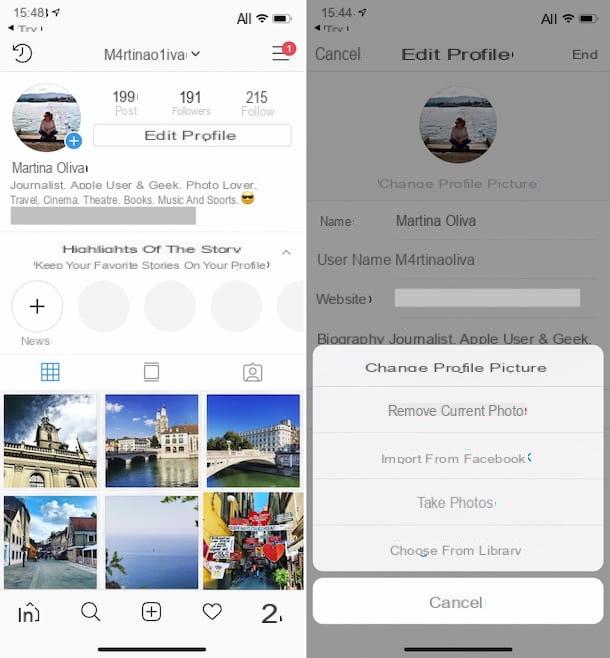
¿Quieres cambiar el foto de perfil de tu cuenta de Instagram y no sabes cómo hacerlo? Entonces, antes que nada, toma tu teléfono inteligente, desbloquéalo, accede a la pantalla donde están los íconos de todas las aplicaciones y presiona el de Instagram (el camara multicolor).
Ahora que ve la pantalla principal de la aplicación, presione el icono delhombrecito ubicado en la parte inferior derecha, toque el botón Edite su perfil que se ubica alto y presiona la voz Cambia tu foto de perfil ubicado en la parte superior, en la nueva pantalla que se muestra.
Usando el menú que se le mostrará en este punto, elija si desea importar la foto de perfil de Facebook, Si tomar una foto en el momento o si seleccionar una de la biblioteca. Cuando se completen los cambios, toque el elemento final en la parte superior derecha para confirmar y aplicar los cambios.
Si, por el contrario, no desea modificar la foto actualmente en uso, sino simplemente eliminarla, presione sobre el elemento Eliminar la foto actual, siempre adjunto al mencionado menú que se ha abierto.
Descripción

Si está interesado en comprender cómo cambiar el descripción de su perfil, o mejor dicho de la biografía, todo lo que tiene que hacer, después de iniciar la aplicación en su teléfono inteligente, es presionar el ícono dehombrecito ubicado en la parte inferior derecha de la pantalla principal del mismo y toque el botón Edite su perfil colocado en la parte superior.
En la nueva pantalla que se le muestra en este punto, presione el elemento en el campo adyacente biografía, elimine el texto actual (si lo hubiera) y escriba la descripción que prefiera. En total tienes 150 caracteres disponibles. Cuando se completen los cambios, toque el elemento final en la parte superior derecha dos veces seguidas para guardar los cambios.
Privacidad

¿Quiere tomar medidas sobre el política de privacidad de la cuenta de Instagram para convertir su perfil de público a privado o viceversa? Esto también se puede hacer. Para ello, luego de abrir la aplicación de Instagram en tu móvil, presiona el ícono delhombrecito en la parte inferior derecha de la pantalla, luego en el botón con el tres líneas horizontalmente ubicado en la parte superior derecha de la nueva pantalla que se muestra y, posteriormente, presiona el elemento ajustes en el menú que se abrió.
En este punto, si está utilizando un iPhone, busque la redacción Privacidad dell'account y, si su cuenta es pública actualmente, muestre ON el interruptor al lado del artículo Cuenta privada para convertirlo en privado. Por otro lado, si su cuenta es privada, vaya a OFF el interruptor mencionado anteriormente y presiona el botón Ok en respuesta a la advertencia que ve aparecer en la pantalla.
Si crees que necesitas más explicaciones al respecto, lee mi artículo sobre cómo poner el perfil privado en Instagram.
Nombre

Y para cambiar el nombre? ¿Como lo haces? Nada podría ser más simple: para hacer esto, primero inicie la aplicación Instagram en su teléfono inteligente y toque el símbolo delhombrecito ubicado en la parte inferior derecha, luego presione el botón Edite su perfil ubicado en la parte superior de la pantalla.
En la nueva pantalla que se le muestra en este punto, toque el campo Nombre, si desea cambiar su nombre real, o en eso Nombre de usuario, si desea cambiar su apodo en Instagram. Cuando se completen los cambios, presione la voz final (arriba a la derecha) para que se apliquen.
Para obtener más detalles sobre qué hacer, puede consultar mi tutorial dedicado específicamente a cómo cambiar su nombre en Instagram.
Contraseña

Veamos ahora cómo cambiar el la contraseña configurado para la cuenta de Instagram. Para realizar la operación en cuestión, primero inicie la aplicación de la red social en su dispositivo y presione el símbolo delhombrecito ubicado en la parte inferior derecha de la pantalla. En la nueva pantalla que se abre, toque el botón con el tres líneas horizontalmente ubicado en la parte superior (siempre a la derecha) y seleccione el elemento ajustes en el menú que se abre.
Presione, por lo tanto, en la redacción Contraseña que encuentras adjunto a la sección Cuenta, luego complete el campo Contraseña actual con su contraseña actual y esas Nueva contraseña e Repite la nueva contraseña con la nueva contraseña que desea establecer. Luego presiona la voz Ahorrar (arriba a la derecha), para guardar los cambios aplicados.
Para obtener más información sobre qué hacer, puede consultar mi tutorial dedicado específicamente a cómo cambiar la contraseña de Instagram.
estilo

Si lo desea, también puede cambiarlo estilo de ver su perfil de Instagram, lo cual, quiero especificar, solo afectará la forma en que ve su perfil: otros seguirán viéndolo como de costumbre, a menos que ellos mismos configuren un tipo de vista diferente.
Para hacer esto, inicie la aplicación de Instagram en su móvil, toque elhombrecito que se encuentra en la parte inferior derecha de la pantalla y, una vez que haya visto su perfil, elija cómo ver el contenido publicado en él presionando los botones correspondientes que encontrará en la sección dedicada al contenido resaltado.
Según sus preferencias personales, puede presionar el botón con el cuadrícula para habilitar la visualización predeterminada de fotos y videos o en el que tiene el cuadrado central y las líneas superior e inferior para habilitar la visualización en modo de alimentación.
Más cambios

Si necesitas hacer más cambios al perfil, por ejemplo, editando el enlace a su sitio web personal y el número de teléfono asociado con la cuenta, puede hacerlo iniciando la aplicación Instagram en el dispositivo, presionando el botón con elhombrecito abajo a la derecha, en el botón Edite su perfil colocado en la parte superior y actuando sobre los campos adicionales visibles en la pantalla. Para confirmar los cambios aplicados, presiona sobre el elemento final parte superior derecha.
Si, por el contrario, quieres intervenir en el estado de la actividad, quieres ver los datos relacionados con tu cuenta, etc., pulsa el botón con el tres líneas horizontalmente ubicado en la parte superior derecha de la pantalla, luego en el elemento ajustes en el menú que se abre e intervenir, como creas más adecuado, sobre las distintas opciones de la siguiente pantalla.
Perfil de la empresa
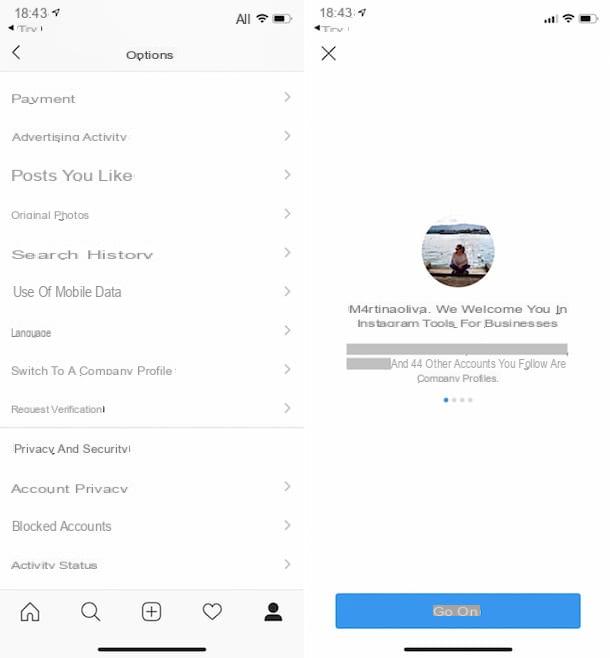
Si está interesado en entender cómo convertir su cuenta de Instagram en una perfil de la empresa, inicie la aplicación Instagram en su dispositivo, presione el símbolo dehombrecito ubicado en la parte inferior derecha de la pantalla mostrada y toque el botón con el tres líneas horizontalmente ubicado en la parte superior (siempre a la derecha), luego seleccione el elemento ajustes en el menú que se abre.
Luego, desplácese por la nueva pantalla que se muestra, seleccione el elemento Cambiar a un perfil de empresa que encuentras en correspondencia con la sección Cuenta, presiona el botón Continuar y siga el asistente que se le propone en pantalla para finalizar la operación.
Si crees que necesitas más explicaciones al respecto, puedes leer mi artículo sobre cómo poner el perfil de tu empresa en Instagram dedicado específicamente al tema.
Editar perfil de Instagram desde la computadora
¿Y desde una computadora? ¿Cómo cambias tu perfil de Instagram usando la aplicación de la conocida foto social para Windows 10? Averigüémoslo de inmediato.
Foto de perfil

Si tiene la intención de modificar el foto de perfil Instagram, primero inicie la aplicación del servicio en su computadora recuperándolo de menú Inicio. En la ventana que se abre en el escritorio en este punto, haga clic en elhombrecito ubicado en la parte inferior derecha y luego en el botón Modificación Perfil que se encuentra en la parte superior.
En la nueva pantalla que aparece, haga clic en el enlace Cambia tu foto de perfil y, usando el menú que se le mostrará en este punto, elija si desea importar la foto de perfil de Facebook o da Twitter, Si tomar una foto en el momento o si seleccionar una de biblioteca. Una vez que se completen los cambios, haga clic en el elemento final parte superior derecha.
Si, por el contrario, no estás interesado en cambiar la foto que estás usando actualmente pero solo quieres eliminarla, selecciona la opción Eliminar la foto actual siempre adjunto al mencionado menú que se ha abierto.
Descripción

Si está interesado en modificar el descripción del perfil, sin embargo, debe proceder de la siguiente manera: inicie la aplicación Instagram en su computadora, haga clic en el botón con elhombrecito ubicado en la parte inferior derecha de la ventana del mismo y haga clic en el botón Edite su perfil que está en la parte superior.
En este punto, haga clic en el campo adyacente a la redacción biografía, elimine el texto actual (si lo hay) y escriba su descripción. Tienes un máximo de 150 caracteres disponibles. Una vez que haya completado sus cambios, haga clic en la entrada final en la parte superior derecha para guardar los cambios.
Privacidad

¿Quieres cambiar el política de privacidad de tu perfil de Instagram? También puede hacerlo utilizando la aplicación de red social para Windows 10. Para hacer esto, inicie este último, haga clic en el icono de lahombrecito en la parte inferior derecha y luego en el botón con elengranaje colocado en la parte superior.
Ahora, localice la redacción Cuenta privada en el menú que se abrió a la izquierda y muestra ON su cambio para hacer que la cuenta sea privada. Si, por el contrario, desea hacer pública su cuenta, continúe OFF el interruptor y presione Ok en respuesta a la advertencia que aparece en la pantalla. Luego haga clic en el elemento final en la parte superior derecha para confirmar los cambios.
Nombre

Si quieres cambiar tu nombre en Instagram o su apodo, puede realizar la operación en cuestión iniciando primero la aplicación en la PC, haciendo clic en el símbolo dehombrecito colocado en la parte inferior izquierda de la ventana que se abrió en el escritorio y luego en el botón Edite su perfil que se encuentra en la parte superior.
En este punto, complete los campos Nombre y / o Nombre de usuario escribiendo, respectivamente, su nombre y su nombre de usuario y confirme los cambios realizados presionando sobre el elemento final parte superior derecha. ¡Y aquí está!
Contraseña

Y que pasa con el la contraseña? ¿Cómo puede ser cambiado? Fácil: inicie la aplicación de Instagram en su PC, haga clic en el símbolohombrecito en la parte inferior derecha y luego en el botón con elengranaje en la parte superior (siempre a la derecha) de la pantalla recién mostrada.
Luego seleccione el artículo Cambiar contraseña en la barra lateral izquierda y complete el campo Actual con su contraseña actual. A continuación, escriba la nueva contraseña que desea utilizar en los campos Nuevo e Verifica y confirme los cambios realizados haciendo clic en la entrada final parte superior derecha.
Más cambios

Quiere cambiar el número de teléfono asociado con la cuenta, su género o hacer más cambios a tu perfil de Instagram? Luego inicie la aplicación en la PC, presione el símbolo dehombrecito en la parte inferior derecha de la ventana que se abrió y haga clic en el botón Edite su perfil colocado en la parte superior. Por lo tanto, intervenga en los campos de la pantalla para realizar los cambios deseados.
Si, por el contrario, desea actuar sobre la configuración de la cuenta, haga clic en el botón con elengranaje que encuentras en la parte superior de la pantalla relacionada con tu perfil y selecciona los elementos que te interesan para actuar en el menú de la izquierda.
Edita el perfil de Instagram desde la web
Ahora intentemos entender cómo cambiar el perfil de Instagram actuando desde Version web del famoso servicio, accesible desde cualquier navegador. Encontrará todo lo explicado en detalle a continuación.
Foto de perfil

Si desea cambiar el foto de perfil, en primer lugar conéctese a la página de inicio de la versión web de Instagram e inicie sesión en su cuenta completando los campos correspondientes en la pantalla. A continuación, haga clic en el botón con elhombrecito ubicado en la parte superior derecha y presiona el botón Edite su perfil que encuentras en la parte superior.
En la nueva página que aparece, haga clic en el enlace. Cambia tu foto de perfil y selecciona la opción Subir fotos en el menú que se abre. Luego, seleccione la foto que desea usar desde su dispositivo y listo. Si, en lugar de cambiar la foto, solo desea eliminar la que está actualmente en uso, seleccione la opción Eliminar imagen actual del menú mencionado anteriormente.
Cuando los cambios estén completos, presione el botón Enviar ubicado en la parte inferior de la página dedicada a los cambios de perfil para confirmar y aplicar los cambios.
Descripción

Si desea cambiar el descripción del perfil, después de iniciar sesión en la versión web de Instagram, haga clic en el botón con elhombrecito ubicado en la parte superior derecha y presiona el botón Edite su perfil que encuentras en la parte superior.
En este punto, complete el campo adyacente a la entrada biografía como mejor le parezca (puede utilizar un máximo de 150 caracteres) y guarde los cambios realizados pulsando el botón Enviar ubicado en la parte inferior. ¡Eso es todo!
Privacidad

Si va a cambiar el política de privacidad de su cuenta, configurándola de público a privado o de privado a público, proceda de la siguiente manera: inicie sesión en la versión web de Instagram, haga clic en el botón con elhombrecito ubicado en la parte superior derecha y haga clic en el botón Edite su perfil que encuentras en la parte superior.
Ahora, seleccione la redacción Privacidad y seguridad a la izquierda, luego marque la casilla Cuenta privada que encuentras a la derecha, bajo el encabezado Privacidad dell'account, para hacer que su cuenta sea privada. Si desea hacerlo público, elimine la marca y haga clic en el botón Ok en respuesta a la advertencia que aparece en la pantalla.
Nombre

Veamos ahora cómo modificar el nombre y apodo. En ambos casos, primero inicie sesión en la versión web de Instagram, luego haga clic en el botón con elhombrecito colocado en la parte superior derecha y presiona el botón Edite su perfil que encuentras en la parte superior.
En este punto, intervenga en los campos Nombre y / o Nombre de usuario va a modificar, respectivamente, su nombre real y / o su apodo. Luego proceda a guardar los cambios realizados haciendo clic en el botón Enviar ubicado en la parte inferior.
Contraseña

Si necesita cambiar el la contraseña de su cuenta, para empezar, inicie sesión en la versión web de Instagram y haga clic en el botón con elhombrecito ubicado en la parte superior derecha. A continuación, haga clic en el botón Edite su perfil ubicado en la parte superior de la nueva página que se muestra.
Ahora, seleccione el elemento Cambiar contraseña ubicado a la izquierda, complete el campo Contraseña anterior con la contraseña actualmente en uso y aquellos Nueva contraseña e Confirma la nueva contraseña con la contraseña que desea utilizar. Luego haga clic en el botón cambia tu contraseña ubicado más abajo para guardar los cambios.
Más cambios

Quieres llevar a cabo más cambios a la cuenta cambiando, por ejemplo, la dirección de correo electrónico asociada a ella u otra información relacionada con la misma? Para hacer esto, después de iniciar sesión en la versión web de Instagram, simplemente haga clic en el botón con elhombrecito arriba a la derecha y luego en eso Edite su perfil en la nueva página mostrada.
En este punto, seleccione el apartado de su interés de la lista de la izquierda e intervenga como crea más adecuado en los distintos campos de la pantalla y en las distintas opciones.
Cómo editar el perfil de Instagram

























